Deseja notificar os usuários quando o comentário deles for aprovado no WordPress?
Por padrão, o WordPress não notifica os usuários quando você publica o comentário deles. Isso pode fazer com que os visitantes se perguntem se você recebeu o comentário deles ou se planeja publicá-lo.
Neste artigo, mostraremos como notificar os usuários quando você aprovar o comentário deles.
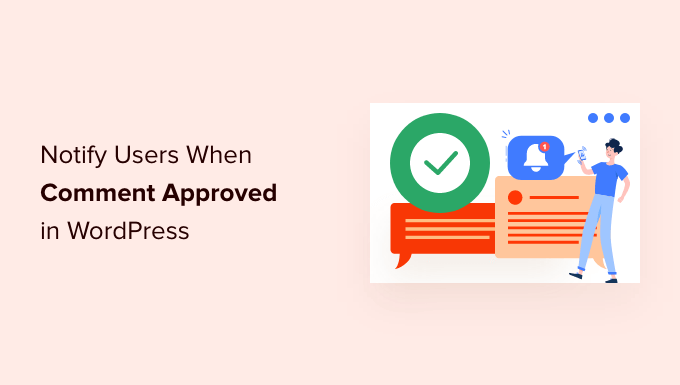
Por que notificar os usuários quando seus comentários são aprovados no WordPress?
Os comentários permitem que os visitantes do site se comuniquem com você e com outros leitores.
Eles são uma ótima maneira de obter engajamento e feedback e podem ajudar a criar uma comunidade em torno do seu blog WordPress.
Por padrão, o WordPress coloca todos os novos comentários em uma fila de moderação. Você pode ver esses comentários na área de administração, mas eles não aparecerão em seu site até que você os aprove.
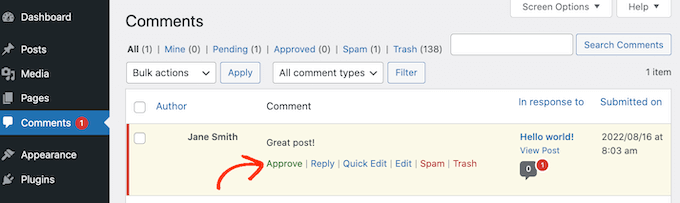
A moderação de comentários é a melhor maneira de manter as discussões seguras e sem spam. No entanto, por padrão, o WordPress não notifica os usuários quando você aprova o comentário deles.
Em vez disso, os visitantes precisariam verificar constantemente o seu site para ver se o comentário deles foi exibido. A maioria dos comentaristas se esquece de fazer isso. Às vezes, os visitantes podem até presumir que você rejeitou o comentário deles se não receberem uma notificação.
Ao confirmar que o comentário foi publicado, você pode incentivar os visitantes a voltarem ao seu site WordPress. Isso é ótimo para o engajamento e pode criar uma discussão mais interessante e animada.
Dito isso, vamos ver como notificar os usuários quando você aprovar o comentário deles.
Como notificar os usuários quando seus comentários são aprovados no WordPress
A maneira mais fácil de notificar as pessoas quando você publica o comentário delas é usar o Comment Approved Notifier Extended. Esse plug-in é simples de configurar e permite que você envie um e-mail personalizado para seus usuários.
Primeiro, você precisará instalar e ativar o plug-in. Se precisar de ajuda, consulte nosso guia sobre como instalar um plug-in do WordPress.
Após a ativação, o plug-in funciona automaticamente. Toda vez que você aprovar um comentário, o WordPress enviará uma notificação para o endereço de e-mail da pessoa.

Se você quiser alterar o conteúdo do e-mail, basta clicar em Comment Approved (Comentário aprovado ) no painel do WordPress.
Agora você verá o e-mail padrão e todas as diferentes partes do shortcode que podem ser usadas em sua mensagem.
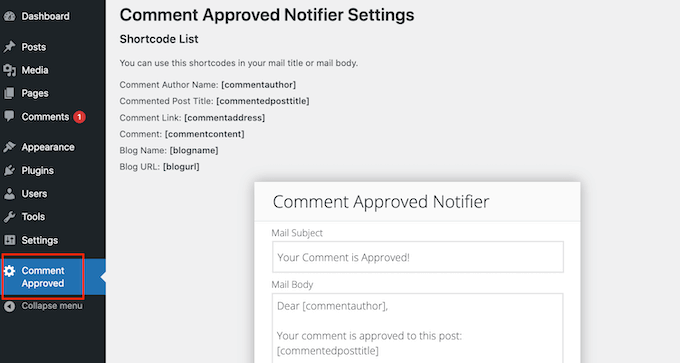
Ao criar um e-mail, o Comment Approver Notification substituirá o shortcode por informações reais. Por exemplo, ele substituirá [commentauthor] pelo nome que a pessoa digitou em seu site do WordPress.
Você pode digitar ou colar qualquer shortcode no pequeno editor de e-mail. Também é possível digitar texto simples, como você pode ver na imagem a seguir.
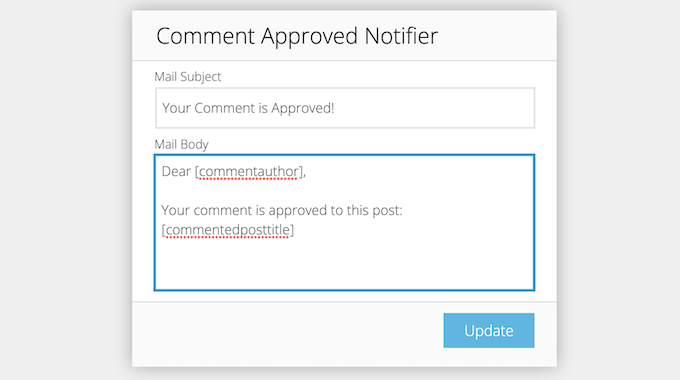
Quando estiver satisfeito com a aparência do e-mail, basta clicar no botão “Update” (Atualizar).
Agora, a Comment Approver Notification enviará o novo e-mail aos seus usuários.
O e-mail é uma forma importante de se comunicar com seus visitantes, usuários e clientes. Com isso em mente, é uma boa ideia usar um plug-in SMTP para melhorar a capacidade de entrega de e-mails e manter suas notificações de comentários fora da pasta de spam.
O WP Mail SMTP é o melhor plug-in de SMTP para WordPress do mercado. Ele permite que você use facilmente qualquer servidor SMTP para enviar e-mails do WordPress de forma segura e confiável.
Para saber mais, consulte nosso guia sobre como corrigir o fato de o WordPress não enviar e-mails.
Esperamos que este artigo tenha ajudado você a aprender como notificar os usuários quando o comentário deles for aprovado no WordPress. Você também pode consultar nosso guia sobre como criar um boletim informativo por e-mail e nossa escolha especializada do melhor software de bate-papo ao vivo para pequenas empresas.
Se você gostou deste artigo, inscreva-se em nosso canal do YouTube para receber tutoriais em vídeo sobre o WordPress. Você também pode nos encontrar no Twitter e no Facebook.





Syed Balkhi says
Hey WPBeginner readers,
Did you know you can win exciting prizes by commenting on WPBeginner?
Every month, our top blog commenters will win HUGE rewards, including premium WordPress plugin licenses and cash prizes.
You can get more details about the contest from here.
Start sharing your thoughts below to stand a chance to win!
Mrteesurez says
I really appreciate this post.
I have been trying to solve this issue times ago. Now that I discovered this, I will try the plugin today.
WPbeginner has really done great works, which some of us are just discovering including me.
WPBeginner Support says
Glad our guide was helpful!
Administrador
Ben says
Any way to do this without a plugin?
Thanks!
WPBeginner Support says
There is, however that would require some coding which would be less beginner friendly than we would like this article to be
Administrador
Ben says
Makes sense, I’m trying the Better Notifications for WordPress plugin in the meantime, thanks.
Syed Balkhi says
Haven’t tried it on a multi-site.
Syed Balkhi says
Yup CommentLuv is a good alternative. Thanks for the comment Jeannette
James Moriana says
Good information. This feature would be very helpful for the WP users who manage WordPress blogging websites.
pravdamien says
any idea how well this would work in a multisite environment ?
Jane Etherton says
Fantastic idea, very easy to install and set up. Many thanks for this, your “Comment Approved”plugin is sure to increase interaction on my blog.
Jeannette Paladino says
This is good advice and I will pass this on to my blogging friends who do not have a method to respond to comments. Another option is to purchase ($67 single site) CommentLuv Premium plugin. The blog owner is notified when a comment is posted so s/he can reply. The plugin encourages the visitor to leave comments on future posts because for each comment a link is provided back to the commenter’s latest blog post.
Mark says
I know this is slightly different, but I find when commenting via jetpack (I think it was) I have no onscreen feedback as to whether my comment was submitted, nor do I see any “awaiting moderation”. I recently found out they are receiving the comments and I thought the comment form was broken…
Chris says
That’s crazy that this topic would come up just now. I was just thinking about this last week when I enabled comments in one of my themes. Thanks WPB